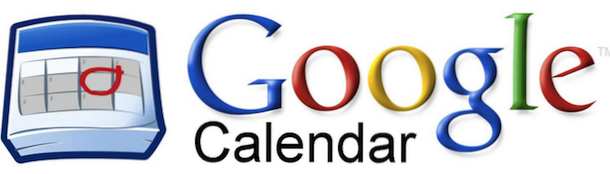
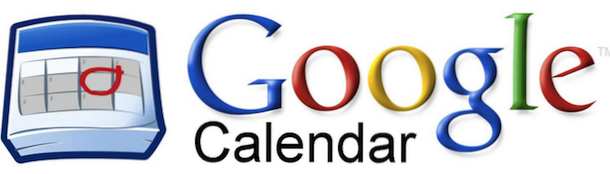
Wurden Sie mit der Planung von Studiengruppen, Teambesprechungen oder Fälligkeitsterminen beauftragt? Sie können einen freigegebenen Google Kalender erstellen, um relevante Ereignisse an alle Interessenten zu kommunizieren. Sie haben die Wahl, mit einigen Einzelpersonen zu teilen oder Ihren Kalender öffentlich zu machen, damit jeder ihn finden und hinzufügen kann. Lesen Sie weiter, um mehr über das Freigeben Ihres eigenen Google Kalenders zu erfahren.
1.Klicken Sie auf der linken Seite Ihres Google Kalenders auf die SchaltflächeDropdown-Menü neben anMeine Kalender. Dann klickNeuen Kalender erstellen.
2. Geben Sie Ihrem Kalender einen Namen und scrollen Sie wie unten gezeigt zum Freigabebereich. Sie haben hier einige Entscheidungen zu treffen. Sie können das Kontrollkästchen aktivieren Machen Sie diesen Kalender öffentlichDas bedeutet, dass jeder Google durchsuchen kann, Ihren Kalender finden und ihn in seinen Kalender aufnehmen kann. Ein Beispiel, wann Sie diese Option verwenden möchten, wäre, wenn Sie einen Kalender für ein Sportteam an einer High School einrichten. Sie möchten, dass alle Fans herausfinden können, wann und wo die Spiele gespielt werden. Wenn Sie Ihren Kalender nicht öffentlich machen möchten, können nur die Personen, mit denen Sie diese speziell teilen, die Ereignisse sehen.

Geben Sie die E-Mail-Adressen der Personen ein, mit denen Sie Ihren Kalender teilen möchten. Sie können mehrere E-Mail-Adressen gleichzeitig kopieren und einfügen. Legen Sie über das Dropdown-Menü rechts von jeder Person individuelle Berechtigungseinstellungen fest. Die Optionen sind selbsterklärend.
3.Die Personen, mit denen Sie geteilt haben, erhalten eine E-Mail mit der Benachrichtigung, dass der Kalender für sie freigegeben wurde. Wenn sie ihre Google-Kalender öffnen, wird Ihr freigegebener Kalender unter angezeigt Andere Kalender.
4.Einen von Ihnen erstellten Kalender freigebenKlicken Sie einfach auf Dropdown-Pfeil neben dem Kalendernamen und gehen Sie zuKalender freigeben. Von hier aus sehen Sie die gleichen Optionen wie in Schritt 2 beschrieben.
5.Wenn Sie wissen, wie man einfaches HTML verwendet, können Sie Ihren Kalender in einen Blog oder eine Website einbetten. Klicken Sie auf das Dropdown-Menü neben dem Kalender, den Sie einbetten möchten, und gehen Sie zuKalendereinstellungen UnterBetten Sie diesen Kalender einfinden Sie Code, den Sie Ihrer Site hinzufügen möchten.

